No Oracle Database, use o utilitário loadjava para carregar o arquivo JAR. O utilitário loadjava cria objetos de esquema no banco de dados Oracle e, em seguida, carrega o conteúdo do arquivo JAR nele. Portanto, você deve ter privilégios CREATE TABLE AND CREATE PROCEDURE para usar o utilitário loadjava. Além disso, você precisa de algumas permissões em programas Java para executá-lo. Neste tutorial, estou explicando como carregar o arquivo JAR no Oracle Database.
Siga estas etapas para carregar o arquivo JAR no banco de dados Oracle
- Se você estiver carregando arquivos JAR pela primeira vez para executar programas Java , execute os seguintes comandos no Oracle conectando-se com as credenciais SYS, senão você pode pular esta etapa . Execute as instruções conforme mostrado abaixo:
Observação: Substitua o USERNAME pelo nome de usuário ao qual você deseja conceder a permissão.
sqlplus sys/syspsw@orcl as sysdba
call dbms_java.grant_permission('USERNAME', 'java.util.PropertyPermission','*', 'read,write');
execute dbms_java.grant_permission('USERNAME','java.util.PropertyPermission','*','read');
execute dbms_java.grant_permission( 'USERNAME', 'SYS:java.lang.RuntimePermission', 'getClassLoader', ' ' );
execute dbms_java.grant_permission( 'USERNAME', 'SYS:oracle.aurora.security.JServerPermission', 'Verifier', ' ' );
execute dbms_java.grant_permission( 'USERNAME', 'SYS:java.lang.RuntimePermission', 'accessClassInPackage.sun.util.calendar', ' ' ) ;
execute dbms_java.grant_permission( 'USERNAME', 'java.net.SocketPermission', '*', 'connect,resolve' );
execute dbms_java.grant_permission( 'USERNAME', 'SYS:java.lang.RuntimePermission', 'createClassLoader', ' '); - Agora abra o prompt de comando e mude para o diretório onde estão seus arquivos JAR. Por exemplo, se você extraiu arquivos JAR em C:\javajars, altere a pasta atual para C:\javajars. Em seguida, execute o comando loadjava da seguinte maneira:
Observação: Altere o USERNAME, PASSWORD e DBNAME com seus detalhes de usuário e banco de dados. Além disso, altere o activation.jar com o nome do arquivo Jar.
loadjava -user USERNAME/PASSWORD@DBNAME -resolve -synonym activation.jar
Se a execução do comando acima for concluída sem dar nenhuma mensagem, significa que está tudo ok. Seus arquivos JAR foram carregados com sucesso.
Veja também:
- Java no exemplo de banco de dados Oracle
- Como instalar o pacote UTL_MAIL no Oracle
-
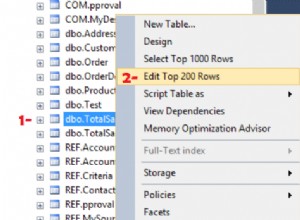
Editar linhas/registros da tabela no SQL Server Management Studio (SSMS) - Tutorial do SQL Server / Tutorial do TSQL Parte 18
-

Organize seu escritório em casa para aumentar a produtividade
-
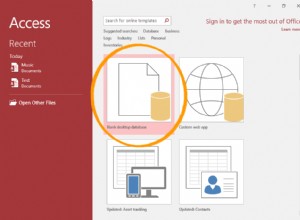
Como criar um banco de dados em branco no Access 2016
-
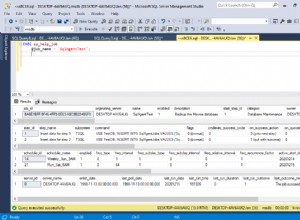
4 maneiras de obter uma lista de agendamentos no SQL Server Agent (T-SQL)
